Como configurar uma conta de e-mail no iPhone ou iPad? Você precisa de uma conta de e-mail e quer configurar no iPhone, ou no iPad, com sistema operacional iOS, há duas maneiras para fazer isso. A primeira é usando o Mail: de forma automática. E a segunda é usar o mail de forma manual. Escolha sua melhor forma de configuração.
Se você usa um provedor de e-mail, como o iCloud, Google, outlook.com, ou Yahoo, o Mail pode configurar a conta de e-mail automaticamente usando apenas o endereço de e-mail e a senha. Mas, se você quiser adicionar outra conta, por exemplo: você tem um site e quer seu e-mail: seunome@seudominio.com então é necessário criar e configurar a conta manualmente. Isso nós vamos ensinar, prossiga lendo.
Selecionar a conta de e-mail para configurar no iPhone
Em alguns casos o Mail consegue configurar outras contas usando o endereço de e-mail e a senha, mas talvez seja necessário inserir os ajustes do e-mail manualmente. Se você não souber os ajustes do e-mail, entre em contato com o provedor de e-mail, para configurar uma conta de e-mail.
- Acesse Ajustes, toque em Mail, em seguida toque em Contas e em Adicionar Conta.
- Se seu provedor de e-mail estiver na lista, toque nele para adicionar sua conta automaticamente. Caso contrário, toque em Outra para adicionar a conta manualmente.
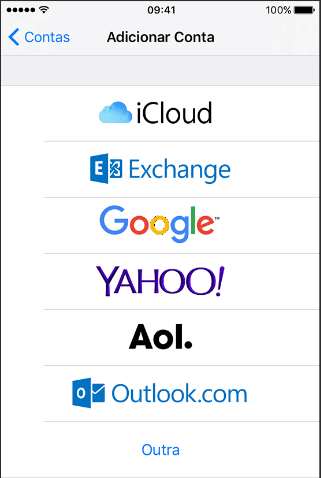
Configurar a Conta Automaticamente
Se você selecionou seu o provedor de e-mail na lista, siga estas etapas, para concluir a configuração e configurar uma conta de e-mail.
- Insira o seu endereço de e-mail e a senha.
- Toque em Seguinte e aguarde enquanto o Mail verifica a conta.
- Selecione o conteúdo que deseja sincronizar e toque em Salvar.
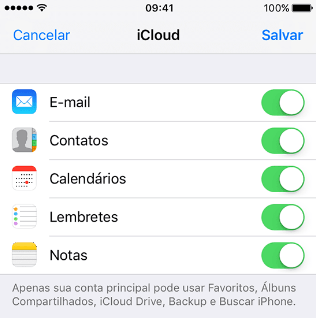
Sua conta deve ter sido configurada, se seguiu estas etapas.
Configurar Uma Conta de E-mail Manualmente
Para prosseguir com esta configuração é necessário, que você saiba os endereços de SMTP e POP, ou IMAP, porta SMTP, além do domínio do provedor. Se você não tem estes dados, entre em contato com seu provedor.
E então siga estas etapas:
- Toque em Adicionar Conta, depois em Outra e em Adicionar Conta do Mail.
- Insira o nome, endereço de e-mail, senha e uma descrição da conta.
- Toque em Seguinte. O Mail tentará localizar os ajustes do e-mail e concluirá a configuração da conta.
- Se o Mail encontrar os ajustes do e-mail, toque em OK para concluir a configuração da conta. Para conseguir configurar uma conta de e-mail.
- Se o Mail não conseguir encontrar os ajustes do e-mail, será necessário inseri-los manualmente.
Após inserir o endereço de e-mail e a senha, toque em Seguinte e siga estas etapas:
Selecione IMAP ou POP para a nova conta. Se você não souber qual opção selecionar, entre em contato com o provedor de e-mail.
DICA:
POP3 é uma conta de e-mail configurada para baixar as mensagens para o seu dispositivo POP, por exemplo o Outlook do seu dispositivo.
IMAP é uma conta configurada para ler os emails diretamente no servidor, sem necessariamente baixá-los para seu dispositivo e seu cliente de correio. Mas você pode sincronizar com seu cliente de correio no seu dispositivo. O tipo de conta mais utilizada pelos provedores é POP.
Agora que você já sabe estas informações, insira as informações nos campos Servidor de Entrada de Menagens e no Servidor de Saída.
Toque em Seguinte.
Se os ajustes do e-mail estiverem corretos, toque em Salvar para concluir. Se os ajustes do e-mail estiverem incorretos, você precisará editá-los, para configurar uma conta de e-mail.
Se não conseguiu fazer as configurações, com estas etapas, fazer com seu provedor.
Se você for configurar com seu domínio, tente isso, caso você tenha escolhido a conta POP:
- SMTP: mail.seudominio.extensão
- Porta SMTP: 587
- POP: mail.dominio.extensão
- Porta POP 995
- Escolha, Meu Servidor requer autenticação.
O .extensão é a TLD do seu domínio, que pode ser .com, ou .com.br, .net, etc.
Se isso ainda não funcionou, entre em contato com seu provedor de hospedagem. Se você não pode obter suporte do seu provedor de hospedagem, então troque de provedor. Hospede seu site na Cloud Fanatic!









